Kako pretvoriti objave na blogu u videozapise: Ispitivač društvenih medija
Video S Društvenih Mreža Blogovi / / September 25, 2020
 Tražite li jednostavan način za stvaranje video sadržaja?
Tražite li jednostavan način za stvaranje video sadržaja?
Blogirate li?
U ovom ćete članku naučite kako pretvoriti post na blogu u dvije vrste videozapisa koje možete dijeliti na društvenim mrežama.
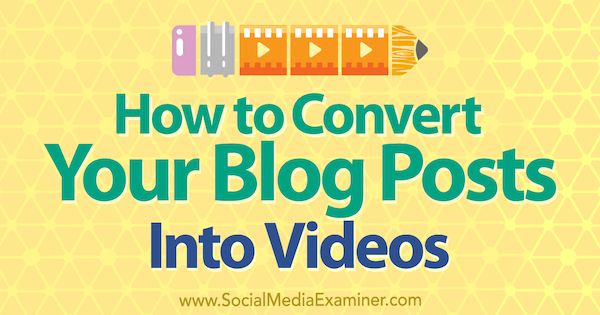
# 1: Segmentirajte svoj blog na skripte
Video je savršen način za prenamjenu vašeg sadržaja.
Započnite gledanjem posta na blogu kao skripte. Međutim, ne želite snimati cijeli post na blogu od riječi do riječi jer bi rezultirajući videozapis bio prilično dosadan. Umjesto toga, razmislite o tome kako vaš video može istaknuti važne elemente vašeg posta.
Napišite svoju skriptu na način koji vam to omogućuje podijeliti sadržaj na kratke segmente, jer je snimanje kratkog segmenta dobro jednostavnije od pokušaja snimanja dužeg narativa. Na primjer, dio teksta u vašoj skripti mogao bi uključuju naslov, ključni koncept ili citat ili jedan ili dva prateća detalja koji će vašoj publici pomoći da razumije sadržaj.
Nakon što stvorite svoju segmentiranu skriptu, možete odabrati snimanje sebe na kameru ili izradu dijaprojekcije od statičnih slika i teksta.
# 2: Stvorite video zapis s kamere
Pa, što prikazujete u svom videu? Možete lako snimite se pomoću pametnog telefona videokamera i an pristupačno postavljanje mikrofona i osvjetljenja. Ako nemate studijsko osvjetljenje, snimite blizu prozora ili vani.
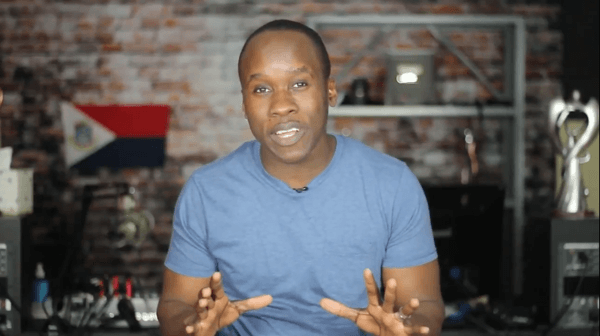
Kad započneš, možeš snimite svoju skriptu u jednom duhu, ali budite sigurni da pauza između segmenata u vašem scenariju. Na ovaj način, nakon što uvozite videozapis u video editor, rezanje segmenata u isječke je jednostavno. Na primjer, možete pogledati izravno u kameru i snimiti se kako dijelite sljedeće vrste segmenata, s pauzom od 3 do 5 sekundi između svakog segmenta:
- Naslov bloga
- Ključne točke koje se približno podudaraju s podnaslovom bloga
- Koncepti ili za poneti za koje mislite da će biti posebno zanimljivi vašoj publici
- Citati ili detalji iz kopije tijela
Nakon završetka snimanja, želite kombinirati više segmenata u jedan videozapis. Uraditi ovo, uučitajte datoteke u svoj omiljeni alat za uređivanje video zapisa. iMovie izvrsna je opcija ako imate Mac računalo, iPhone ili iPad jer je program uključen i jednostavan za upotrebu. Ako ste korisnik sustava Windows, HitFilm Express izvrstan je besplatni video editor koji je kompatibilan s Windows i Mac računalima.
Ključ i iMoviea i HitFilm Expressa je da prvo izradite video segmente i onda dodajte ih željenim redoslijedom na vremensku traku videozapisa. U ovom primjeru možete vidjeti vremensku traku HitFilm Express.
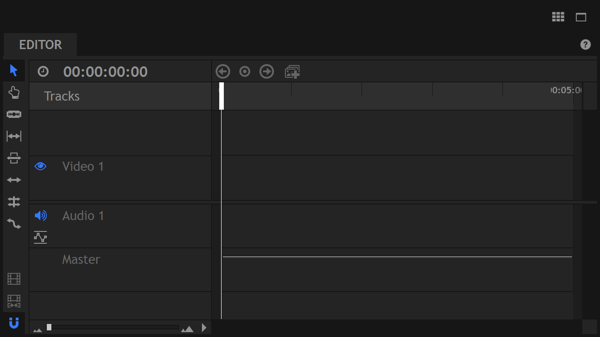
Iako se ovaj članak usredotočuje na sučelje iMovie, isti opći koraci primjenjuju se i na druge aplikacije za uređivanje videozapisa. Ako upotrebljavate HitFilm Express, pogledajte ovo udžbenik.
Započnite s uređivanjem razbijanjem svojih video segmenata u isječke. Uraditi ovo, podijelite video prije i nakon svakog segmenta.
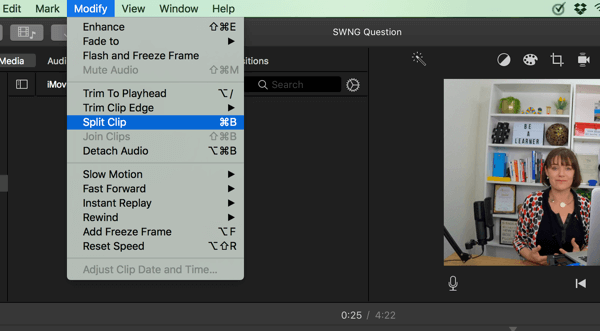
U ovom primjeru, koji prikazuje stolnu verziju iMovie, isječak se dijeli na kraju gdje se zvuk pretvara u ravnu crtu. Na ovom zadatku pauze između svakog segmenta štede vam vrijeme dok uređujete videozapis. Pomoću ovog vizualnog znaka možete lako odrediti gdje kliknuti i umetnuti split.
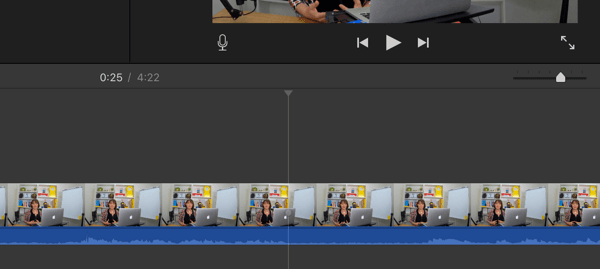
Pojavit će se linija koja označava mjesto vašeg prvog razdvajanja. Sada stvoriti još jedan splitna drugoj strani zvuka tamo gdje je duga stanka.
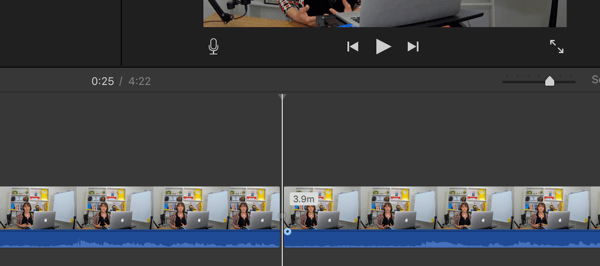
Sljedeći, izbrišite video prije i nakon isječka koji želite stvoriti.
U ovom primjeru ostaje vam scena od 4 do 5 sekundi. Spremite isječak kao novu datoteku s opisnim nazivom, kao što je "ime posta na blogu_intro". Trebaš ponovite postupak stvaranja isječka za svaki video segment. Na primjer, mogli biste spremite dodatne segmente kao "ime_posta bloga 1", "ime_posta bloga 2" i tako dalje.
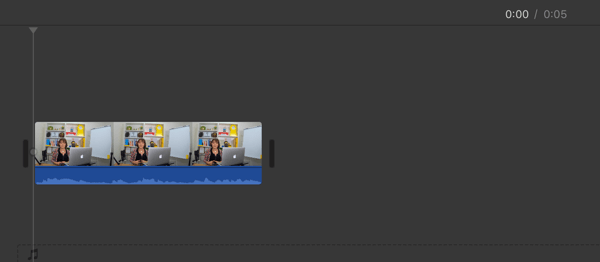
Nakon što su svi isječci spremni, stvoriti novi filmski projekt i uvezite svoje isječke u nju. U ovom primjeru primijetite kako je svaki isječak imenovan tako da odražava segment koji sadrži. (Kao dodatnu prednost razbijanja ovakvog video sadržaja, kasnije korištenje ovih isječaka u drugom sadržaju brzo je i jednostavno.)
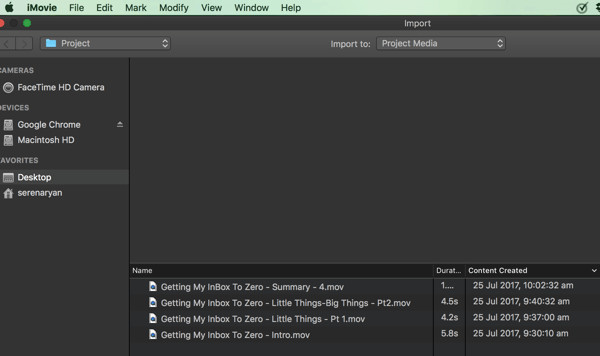
Nakon što se vaši isječci uvezu u vaš video projekt, možete povucite i ispustite isječke na vremensku traku, gdje možeš stavite svaki isječak u red i umetnuti prijelaze, slajdove naslova, i tako dalje između svakog isječka.
Obavite YouTube marketinšku obuku - na mreži!

Želite li poboljšati svoj angažman i prodaju s YouTubeom? Zatim se pridružite najvećem i najboljem skupu YouTube marketinških stručnjaka koji dijele svoje dokazane strategije. Dobit ćete detaljne upute uživo usmjerene na YouTube strategija, izrada videozapisa i YouTube oglasi. Postanite marketinški heroj YouTubea za svoju tvrtku i klijente dok provodite strategije koje donose dokazane rezultate. Ovo je mrežni trening uživo od vaših prijatelja u programu Social Media Examiner.
KLIKNITE OVDJE ZA DETALJE - PRODAJA ZAVRŠAVA 22. RUJNA!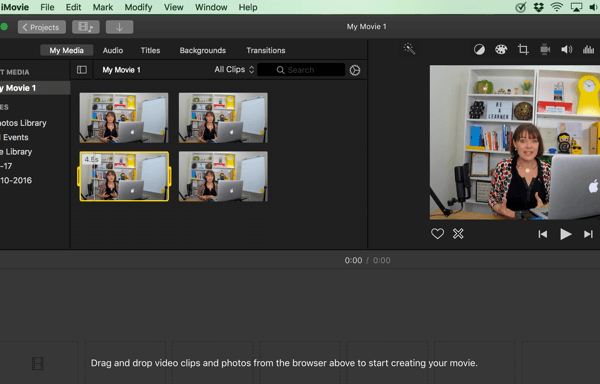
Do pregledajte svoj videozapis, kliknite gumb Reproduciraj.

Ako nakon pregledavanja trebate premjestiti isječak, jednostavno kliknite i povucite ga na željeni položaj.
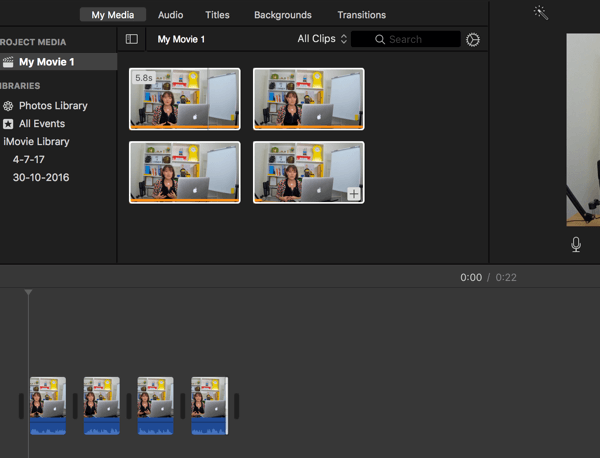
Kad ste zadovoljni, izvezite video u željeni video format i prenesite izvezenu video datotekuna svoje omiljene platforme društvenih medija.
Od sitnica, velike stvari rastu, s obzirom na priliku
Mijenjanje navika. Nije lako, ne događa se preko noći, međutim, ako započnete s malim promjenama, velike se stvari mogu i događaju. Digitalni alati mogu nam pomoći ako smo svjesni i kontroliramo ih (ne dopuštamo im da kontroliraju nas).
Objavio Serena Dot Ryan u srijedu, 02. kolovoza 2017
Savjet: Obavezno dodajte naslove na vaš videozapis jer će mnogi gledatelji gledati s isključenim zvukom, posebno na Facebooku. Mnoge platforme društvenih medija imaju alat koji generira naslove za vas, a zatim vam omogućuje pregled i uređivanje generiranog teksta.
# 3: Razvijte videozapis s prezentacijama
Stvaranje prezentacije sa slikama i tekstom iz vašeg bloga brži je način za stvaranje videozapisa nego samo snimanje i uređivanje video isječaka.
Možeš crpite iz velikih knjižnica zaliha fotografija i videozapisa, i programe poput Adobe Spark omogućuju vam sastavljanje prezentacija slika i riječi. Adobe Spark je besplatni program zasnovan na pregledniku ili aplikaciji za stvaranje videozapisa u samo nekoliko minuta.
Ključno je znati što želite reći. Budući da ste već kreirali skriptu na temelju svog bloga, prenamjena posta u videozapis trebala bi biti relativno brza i laka.
Započeti, prijavite se za Adobe Spark (ili sličan program) i stvoriti novi projekt. Zatim kliknite crveni krug s oznakom Video.
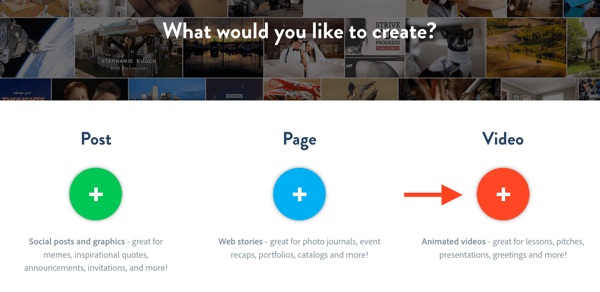
Možete stvoriti svoj videozapis na temelju predloška ili početi ispočetka. Ako želite brzo stvoriti videozapis, predlošci su korisni.
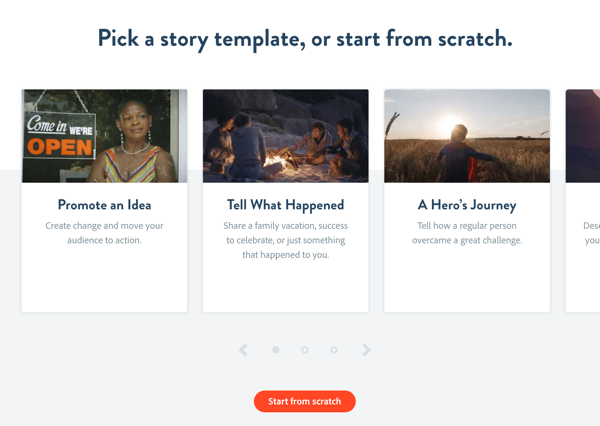
Poslije tebe odaberite predložak, odaberite stil slajda koju želite stvoriti: Video, Tekst, Fotografija ili Ikona.
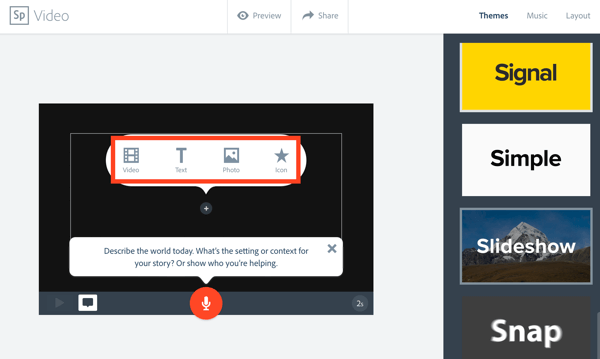
Sada dodajte najvažnije postove na blogu na dijapozitivima.
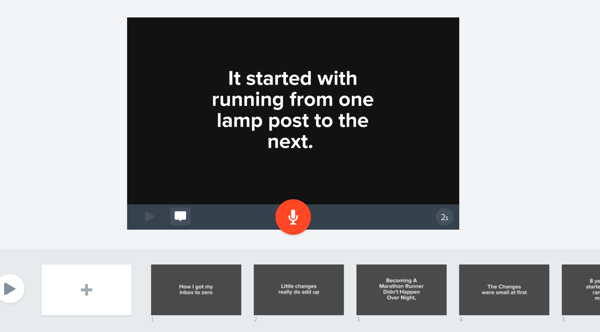
Primjer u nastavku zasnovan je na jednostavnom predlošku i pokazuje kako je predložak prilagođen tekstom i slikama iz bloga. Možeš pomičite dijapozitive do organizacije sadržaja oživljava vašu priču.
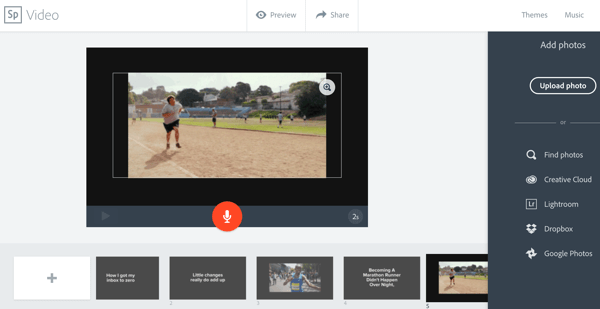
Kad ste zadovoljni sadržajem, možete promijenite boju teme i glazbu. Odaberite između opcija dostupnih u gornjem desnom kutu, ali imajte na umu da ste ograničeni na mogućnosti koje nudi Adobe Spark; ne možete učitati vlastitu glazbu ili miješati vlastitu temu u boji.
Kada završite, izvezite ili preuzmite datoteku. Da biste to učinili u programu Adobe Spark, kliknite Dijeli na vrhu prozora za uređivanje.
Svakako u prozoru koji se pojavi prebacite opciju Uklanjanje branda Adobe Spark na Uključeno tako da vaš videozapis ne prikazuje robnu marku aplikacije. Zatim s lijeve strane ispod naslovnog slajda, kliknite Preuzmi.
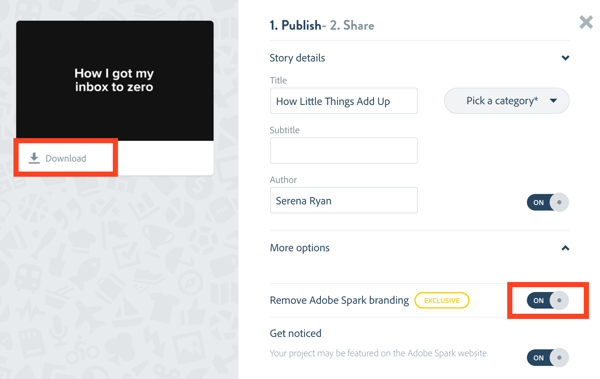
Sada je vaš videozapis kreiran besplatno, a na njemu nema vodenog žiga.
Savjet: Ako vam se sviđa Adobe Spark, također možete snimiti svoje video segmente i pretvoriti ih u isječke. Zatim dodajte te isječke u Adobe Spark, zajedno s bilo kojim tekstom i slikama iz vašeg bloga.
Zaključak
Objave na blogu bogatstvo su izvornog materijala za trgovce društvenim mrežama koji žele proširiti svoj doseg videom. Zapravo, kada svoj blog počnete gledati kao skriptu, možda ćete vidjeti mnogo aplikacija. Na primjer, možete stvoriti duži videozapis s uputama za YouTube i pomoću pojedinačnih isječaka iz tog videozapisa stvoriti kraći videozapis za Facebook ili Instagram.
Što misliš? Želite li isprobati bilo koju tehniku iz ovog posta? Jeste li koristili neki od alata spomenutih u ovom postu? Molimo podijelite svoje misli u komentarima.



